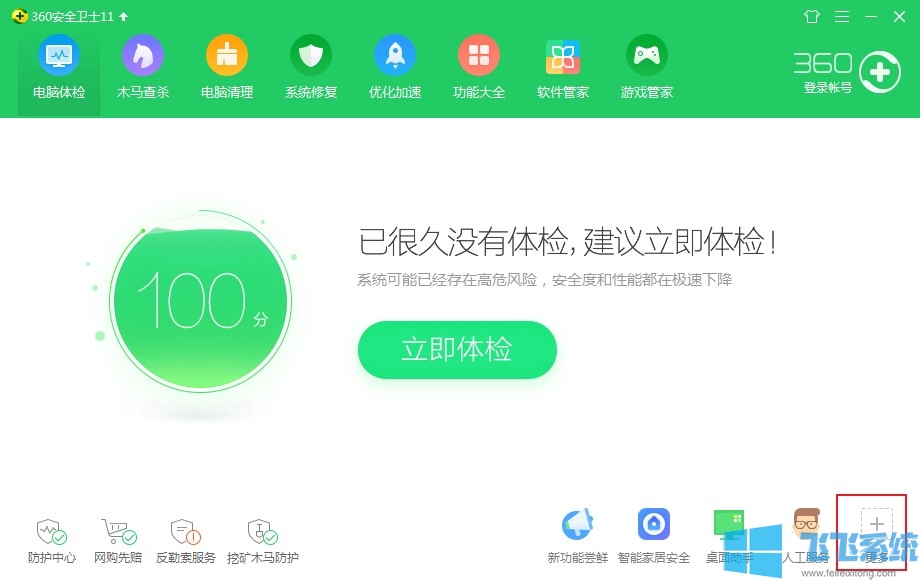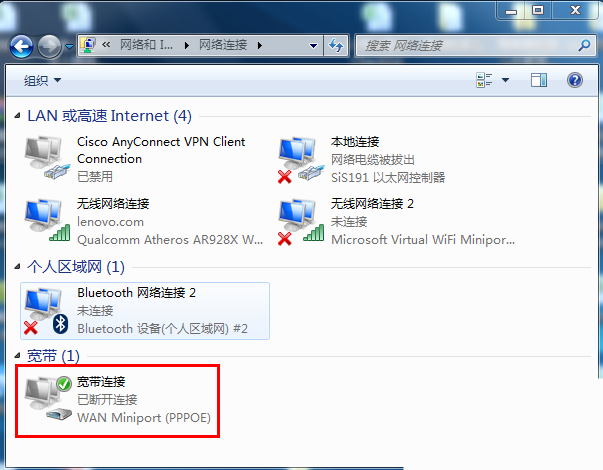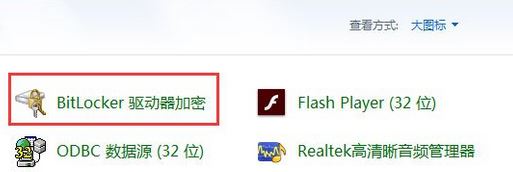win7系统对磁盘进行扩容的详细操作方法(图文)
- 编辑:飞飞系统
- 时间:2022-05-06
有一些网友在使用win7系统的时候,可能会碰到C盘等重要磁盘容量不足的情况,这时候我们就可以通过磁盘扩容的方法将其它磁盘中多余的空间压缩出来,给指定的磁盘进行扩容。那么具体需要如何进行操作呢?下面飞飞系统小编就给大家分享一下win7系统对磁盘进行扩容的详细操作方法,有需要的朋友一起来看看吧!
1、首先在win10系统桌面中使用鼠标右键点击“计算机”图标,在弹出的右键菜单中选择“管理”这一项。
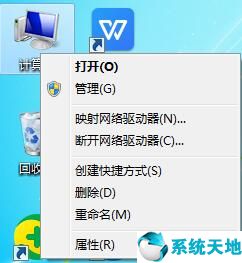
2、此时会打开计算机管理窗口,在窗口左出的菜单中点击展开“存储”,然后选中其中的“磁盘管理”。
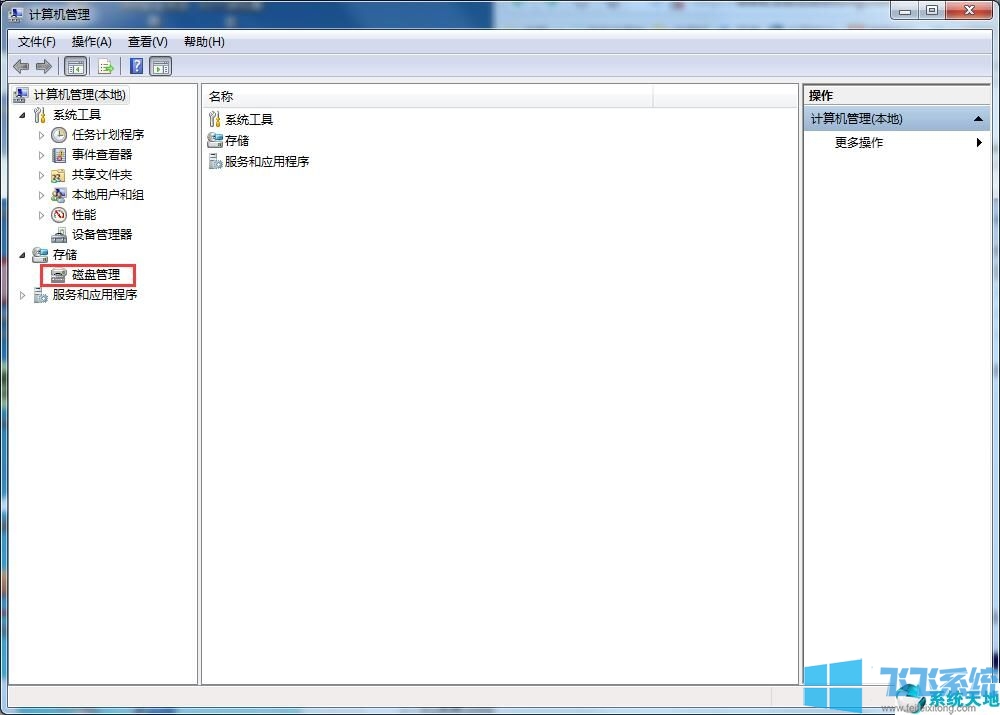
3、在磁盘管理界面中点击C盘以外的其它硬盘,使用鼠标右键单击并选择“压缩”。

4、压缩后会释放一段没有分区的存储空间,我们使用鼠标右键单击C盘并选择“扩展卷”,将刚刚从其它磁盘中压缩出来的空间分配给需要扩容的磁盘就可以了。
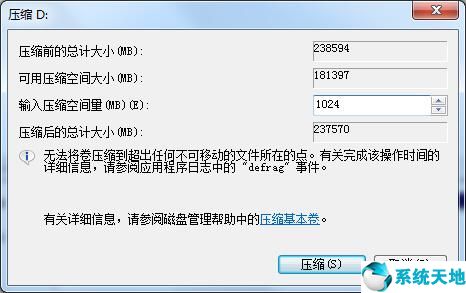
以上就是win7系统对磁盘进行扩容的详细操作方法,如果你也想要对磁盘进行扩容,可以参考上面的方法来进行操作哦!
win7系统对磁盘进行扩容的详细操作方法
1、首先在win10系统桌面中使用鼠标右键点击“计算机”图标,在弹出的右键菜单中选择“管理”这一项。
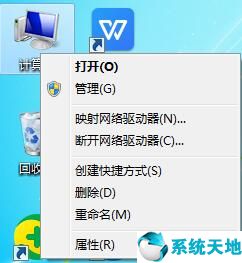
2、此时会打开计算机管理窗口,在窗口左出的菜单中点击展开“存储”,然后选中其中的“磁盘管理”。
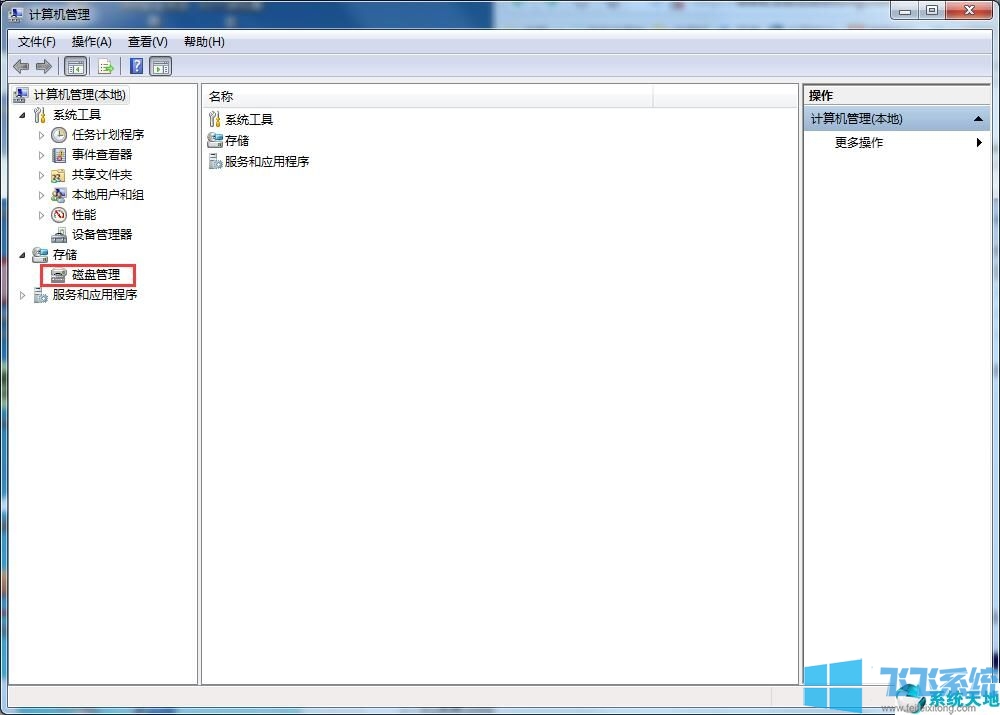
3、在磁盘管理界面中点击C盘以外的其它硬盘,使用鼠标右键单击并选择“压缩”。

4、压缩后会释放一段没有分区的存储空间,我们使用鼠标右键单击C盘并选择“扩展卷”,将刚刚从其它磁盘中压缩出来的空间分配给需要扩容的磁盘就可以了。
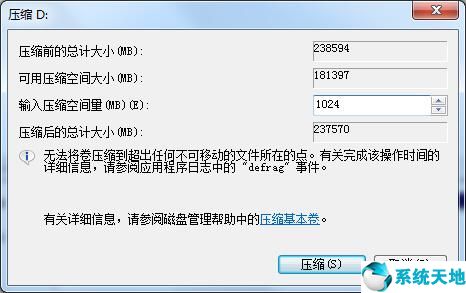
以上就是win7系统对磁盘进行扩容的详细操作方法,如果你也想要对磁盘进行扩容,可以参考上面的方法来进行操作哦!